热门标签
热门文章
- 1多人开发协作,Git最佳实践与常见问题解决方案_git多人合作开发合并问题
- 2网络安全 | 增强 IT 基础架构安全的 10 种方法_it基础架构优化方案
- 3利用Python中unittest中的HTMLTestRunner无法生成测试报告_为什么uinittest使用htmltestrunner没有生成报告
- 4实现智能水控 | 基于ACM32 MCU的分体式水控方案
- 5在vue中使用web3.js开发以太坊dapp_如何使用web3和vue.js创建你的第一个以太坊dapp
- 6[MySQL]学习笔记目录(尚硅谷宋红康MySQL数据库教程)_尚硅谷宋红康mysql笔记
- 721.Pull request
- 8Python Skip-Gram代码实战,Skip-Gram代码超简单讲解和步骤拆解,Word2vec代码构建思路,Skip-Gram代码实例,模板套用_skipgram模型
- 9Stable Diffusion文生图技术详解:从零基础到掌握CLIP模型、Unet训练和采样器迭代_文生图 模型怎么训练来的
- 10【MyBatisPlus】如何实现乐观锁_mybatisplus乐观锁
当前位置: article > 正文
在 Android Studio 中创建一个基本计算器应用_android studio计算器程序开发
作者:知新_RL | 2024-04-21 15:56:15
赞
踩
android studio计算器程序开发
在 Android Studio 中创建一个基本计算器应用
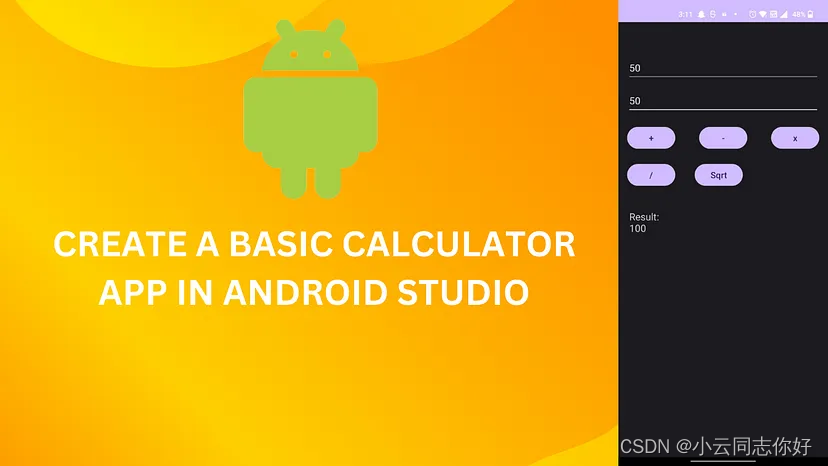
创建计算器应用程序是初学者 Android 开发人员的一项基本练习。在本教程中,我将指导您完成在 Android Studio 中使用 Java 构建基本计算器应用程序的过程。我们将逐步介绍代码和 XML 布局,解释每个组件的用途和功能。
先决条件:开始之前,请确保您的系统上已安装并设置 Android Studio。
第 1 步:项目设置
1. 启动 Android Studio 并使用合适的名称和包创建一个新的 Android 项目。
2. 为您的项目选择合适的外形规格和最低 API 级别。
第 2 步:XML 布局
1. 打开 activity_main.xml 布局文件。
2.定义 UI 元素:两个用于输入数字的 EditText 视图、用于每个操作 (add, subtract, multiply, divide, and square root)(加、减、乘、除和平方根)的按钮,以及用于显示结果的 TextView。
activity_main.xml
<?xml version="1.0" encoding="utf-8"?> <androidx.constraintlayout.widget.ConstraintLayout xmlns:android="http://schemas.android.com/apk/res/android" xmlns:app="http://schemas.android.com/apk/res-auto" xmlns:tools="http://schemas.android.com/tools" android:layout_width="match_parent" android:layout_height="match_parent" android:padding="16dp" tools:context=".MainActivity"> <EditText android:id="@+id/num1EditText" android:layout_width="0dp" android:layout_height="48dp" android:layout_marginTop="44dp" android:hint="Enter number 1" android:inputType="numberDecimal" app:layout_constraintEnd_toEndOf="parent" app:layout_constraintStart_toStartOf="parent" app:layout_constraintTop_toTopOf="parent" /> <EditText android:id="@+id/num2EditText" android:layout_width="0dp" android:layout_height="48dp" android:layout_marginTop="12dp" android:hint="Enter number 2" android:inputType="numberDecimal" app:layout_constraintEnd_toEndOf="parent" app:layout_constraintHorizontal_bias="0.47" app:layout_constraintStart_toStartOf="parent" app:layout_constraintTop_toBottomOf="@+id/num1EditText" /> <Button android:id="@+id/addButton" android:layout_width="wrap_content" android:layout_height="wrap_content" android:layout_marginTop="20dp" android:text="+" android:textSize="16sp" app:layout_constraintStart_toStartOf="parent" app:layout_constraintTop_toBottomOf="@+id/num2EditText" /> <Button android:id="@+id/subtractButton" android:layout_width="wrap_content" android:layout_height="wrap_content" android:layout_marginTop="20dp" android:text="-" android:textSize="16sp" app:layout_constraintEnd_toStartOf="@+id/multiplyButton" app:layout_constraintStart_toEndOf="@+id/addButton" app:layout_constraintTop_toBottomOf="@+id/num2EditText" /> <Button android:id="@+id/multiplyButton" android:layout_width="wrap_content" android:layout_height="wrap_content" android:layout_marginTop="20dp" android:text="x" android:textSize="16sp" app:layout_constraintEnd_toEndOf="parent" app:layout_constraintTop_toBottomOf="@+id/num2EditText" /> <Button android:id="@+id/divideButton" android:layout_width="wrap_content" android:layout_height="wrap_content" android:layout_marginTop="20dp" android:text="/" android:textSize="16sp" app:layout_constraintStart_toStartOf="parent" app:layout_constraintTop_toBottomOf="@+id/addButton" /> <Button android:id="@+id/sqrtButton" android:layout_width="wrap_content" android:layout_height="wrap_content" android:layout_marginTop="20dp" android:layout_marginEnd="140dp" android:text="Sqrt" android:textSize="16sp" app:layout_constraintEnd_toEndOf="parent" app:layout_constraintTop_toBottomOf="@+id/subtractButton" /> <TextView android:id="@+id/resultTextView" android:layout_width="84dp" android:layout_height="41dp" android:layout_marginStart="4dp" android:layout_marginTop="40dp" android:text="Result: " android:textSize="18sp" app:layout_constraintStart_toStartOf="parent" app:layout_constraintTop_toBottomOf="@+id/divideButton" /> </androidx.constraintlayout.widget.ConstraintLayout>
- 1
- 2
- 3
- 4
- 5
- 6
- 7
- 8
- 9
- 10
- 11
- 12
- 13
- 14
- 15
- 16
- 17
- 18
- 19
- 20
- 21
- 22
- 23
- 24
- 25
- 26
- 27
- 28
- 29
- 30
- 31
- 32
- 33
- 34
- 35
- 36
- 37
- 38
- 39
- 40
- 41
- 42
- 43
- 44
- 45
- 46
- 47
- 48
- 49
- 50
- 51
- 52
- 53
- 54
- 55
- 56
- 57
- 58
- 59
- 60
- 61
- 62
- 63
- 64
- 65
- 66
- 67
- 68
- 69
- 70
- 71
- 72
- 73
- 74
- 75
- 76
- 77
- 78
- 79
- 80
- 81
- 82
- 83
- 84
- 85
- 86
- 87
- 88
- 89
- 90
- 91
- 92
- 93
- 94
- 95
第3步:Java代码(MainActivity.java)
1.创建一个名为 MainActivity 的新 Java 类,该类扩展 AppCompatActivity 。
2.为 EditText 视图、TextView 和 Button 声明私有实例变量。
3.在 onCreate 方法中,使用 findViewById 通过 UI 元素各自的 ID 来初始化它们。
4.为每个操作按钮设置 OnClickListener ,单击时执行计算。
5.定义一个 performCalculation 方法,该方法以运算符作为参数,并根据运算符(+、-、*、/)执行计算。
6.在 performCalculation 方法内,解析来自 EditText 视图的输入数字,执行计算,并将结果显示在 TextView 中。
7.创建一个 calculateSquareRoot 方法来计算数字的平方根。
8.在这两种计算方法中,使用 DecimalFormat 设置结果格式以显示最多两位小数。
package com.example.simplecalculator; import android.os.Bundle; import android.view.View; import android.widget.Button; import android.widget.EditText; import android.widget.TextView; import android.widget.Toast; import androidx.appcompat.app.AppCompatActivity; import com.example.simplecalculator.R; import java.text.DecimalFormat; public class MainActivity extends AppCompatActivity { // Declare variables to hold references to UI elements private EditText num1EditText, num2EditText; private TextView resultTextView; @Override protected void onCreate(Bundle savedInstanceState) { super.onCreate(savedInstanceState); setContentView(R.layout.activity_main); // Initialize UI elements from the layout num1EditText = findViewById(R.id.num1EditText); num2EditText = findViewById(R.id.num2EditText); resultTextView = findViewById(R.id.resultTextView); // Set click listeners for arithmetic operation buttons Button addButton = findViewById(R.id.addButton); addButton.setOnClickListener(new View.OnClickListener() { @Override public void onClick(View v) { performCalculation('+'); } }); Button subtractButton = findViewById(R.id.subtractButton); subtractButton.setOnClickListener(new View.OnClickListener() { @Override public void onClick(View v) { performCalculation('-'); } }); Button multiplyButton = findViewById(R.id.multiplyButton); multiplyButton.setOnClickListener(new View.OnClickListener() { @Override public void onClick(View v) { performCalculation('*'); } }); Button divideButton = findViewById(R.id.divideButton); divideButton.setOnClickListener(new View.OnClickListener() { @Override public void onClick(View v) { performCalculation('/'); } }); Button sqrtButton = findViewById(R.id.sqrtButton); sqrtButton.setOnClickListener(new View.OnClickListener() { @Override public void onClick(View v) { calculateSquareRoot(); } }); } private void performCalculation(char operator) { // Get the values entered in the input fields String num1Str = num1EditText.getText().toString(); String num2Str = num2EditText.getText().toString(); // Check if either input field is empty if (num1Str.isEmpty() || num2Str.isEmpty()) { Toast.makeText(this, "Please enter both numbers", Toast.LENGTH_SHORT).show(); return; // Exit the method to prevent calculations with empty inputs } // Convert the input values to numeric format double num1 = Double.parseDouble(num1Str); double num2 = Double.parseDouble(num2Str); double result = 0; // Perform the selected calculation based on the operator switch (operator) { case '+': result = num1 + num2; break; case '-': result = num1 - num2; break; case '*': result = num1 * num2; break; case '/': if (num2 != 0) { result = num1 / num2; } else { Toast.makeText(this, "Cannot divide by zero", Toast.LENGTH_SHORT).show(); return; // Exit the method if division by zero is attempted } break; } // Format and display the calculation result DecimalFormat df = new DecimalFormat("#.##"); resultTextView.setText("Result: " + df.format(result)); } private void calculateSquareRoot() { String num1Str = num1EditText.getText().toString(); // Check if the input field is empty if (num1Str.isEmpty()) { Toast.makeText(this, "Please enter a number", Toast.LENGTH_SHORT).show(); return; // Exit the method to prevent calculations with empty inputs } double num = Double.parseDouble(num1Str); double sqrtResult = Math.sqrt(num); DecimalFormat df = new DecimalFormat("#.##"); resultTextView.setText("Square Root: " + df.format(sqrtResult)); } }
- 1
- 2
- 3
- 4
- 5
- 6
- 7
- 8
- 9
- 10
- 11
- 12
- 13
- 14
- 15
- 16
- 17
- 18
- 19
- 20
- 21
- 22
- 23
- 24
- 25
- 26
- 27
- 28
- 29
- 30
- 31
- 32
- 33
- 34
- 35
- 36
- 37
- 38
- 39
- 40
- 41
- 42
- 43
- 44
- 45
- 46
- 47
- 48
- 49
- 50
- 51
- 52
- 53
- 54
- 55
- 56
- 57
- 58
- 59
- 60
- 61
- 62
- 63
- 64
- 65
- 66
- 67
- 68
- 69
- 70
- 71
- 72
- 73
- 74
- 75
- 76
- 77
- 78
- 79
- 80
- 81
- 82
- 83
- 84
- 85
- 86
- 87
- 88
- 89
- 90
- 91
- 92
- 93
- 94
- 95
- 96
- 97
- 98
- 99
- 100
- 101
- 102
- 103
- 104
- 105
- 106
- 107
- 108
- 109
- 110
- 111
- 112
- 113
- 114
- 115
- 116
- 117
- 118
- 119
- 120
- 121
- 122
- 123
- 124
- 125
- 126
- 127
- 128
- 129
- 130
calculateSquareRoot 方法从第一个 EditText 视图中获取输入数字,使用 Math.sqrt 函数计算其平方根,并在 TextView 中显示带有两位小数的结果。
输出:

结论:在本教程中,您学习了如何使用 Java 和 Android Studio 创建简单的计算器应用程序。我们涵盖了 XML 布局设计、UI 元素初始化和计算逻辑的 Java 代码,并添加了计算数字平方根的功能。构建此应用程序可以让您对 Android 应用程序开发和用户界面交互有基本的了解。您可以通过添加更多特性和功能来进一步探索,以增强应用程序的功能。
声明:本文内容由网友自发贡献,不代表【wpsshop博客】立场,版权归原作者所有,本站不承担相应法律责任。如您发现有侵权的内容,请联系我们。转载请注明出处:https://www.wpsshop.cn/w/知新_RL/article/detail/463908
推荐阅读
相关标签



